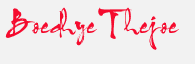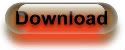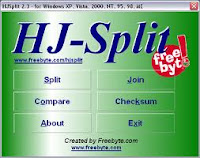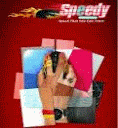langkah-langkah membuat :
1. Cari gambar tombol (button) download pada mesin pencari google (sebelumnya pada bagian paling atas setting ke “gambar”) ketik dengan kata kunci “tombol download” setelah menemukan gambar tombol download yang sesuai lalu klik gambar tombol download tersebut – klik kanan – save image as – save. Gambar tombol download sudah tersimpan di komputer anda.
2. Upload gambar tersebut ke hosting dimana anda menyewa, bisanya ditempatkan di bagian folder images. Cara upload bisa dengan membuka cPanel atau via ftp.
2. Upload gambar tersebut ke hosting dimana anda menyewa, bisanya ditempatkan di bagian folder images. Cara upload bisa dengan membuka cPanel atau via ftp.
3. Ini bagian yang penting yaitu mengarahkan tombol download tersebut ke alamat url tertentu dimana file anda disimpan.
Ada dua cara dalam mengarahkan pendownload ke url tersebut ketika tombol download di-klik. Yang pertama ketika tombol download di klik akan membuka halaman download pada tab baru (berarti website utama tetap terbuka) dan yang kedua ketika tombol download di klik halaman download akan menggantikan halaman utama.
Terserah anda suka yang mana, akan saya jelaskan kedua-duanya.
Ada dua cara dalam mengarahkan pendownload ke url tersebut ketika tombol download di-klik. Yang pertama ketika tombol download di klik akan membuka halaman download pada tab baru (berarti website utama tetap terbuka) dan yang kedua ketika tombol download di klik halaman download akan menggantikan halaman utama.
Terserah anda suka yang mana, akan saya jelaskan kedua-duanya.
* Tombol download di klik menuju/membuka tab/halaman baru
Salin script berikut pada halaman posting anda :
Salin script berikut pada halaman posting anda :
* Tombol download di klik menggantikan halaman utama
Salin script berikut pada halaman posting anda :
Salin script berikut pada halaman posting anda :
Catatan :
1. Ganti “http://kumputervsayam.blogspot.com/” dengan url tujuan (dimana file download anda simpan)
1. Ganti “http://kumputervsayam.blogspot.com/” dengan url tujuan (dimana file download anda simpan)
2. Ganti “Boedhye Thejoe” pada title dengan “tombol download”
3. Ganti “http://kumputervsayam.blogspot.com/” pada scr dengan url dimana file gambar “tombol download” anda simpan
4. Ganti “Boedhye Thejoe” pada alt dengan =”tombol download”
5. Ganti angka pada width dan height dengan angka gambar “tombol download” anda
6. Ada kok contoh dari salah satu postingan saya disini
6. Ada kok contoh dari salah satu postingan saya disini
7. Slamat mencoba smoga berhasil yha.......ayoooo Berusahaaaa....hahaha...hahahha
Semoga bermanfaat